文章詳情頁
windows延緩寫入失敗怎么解決
瀏覽:2日期:2023-06-09 16:59:21
windows延緩寫入失敗一般的情況都是電腦設置上的問題,其實解決起來非常簡單,只需要通過命令代碼,或者直接修改磁盤屬性里的優化驅動器就可以解決了。
windows延緩寫入失敗怎么解決方法一:
1、首先輸入cmd并打開命令提示符。
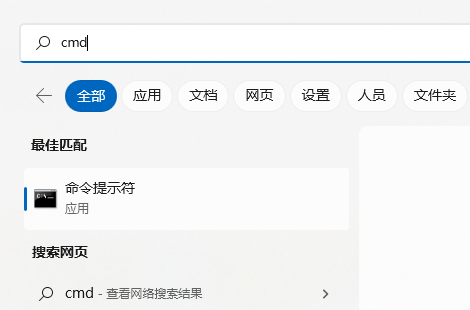
2、打開后輸入“chkdsk”并回車讓系統自動解決。
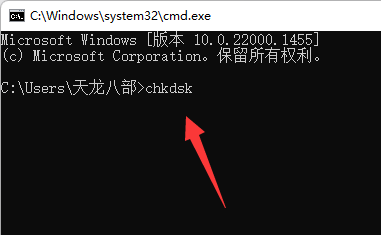
方法二:
第一步:C盤屬性——硬件——選擇磁盤——屬性
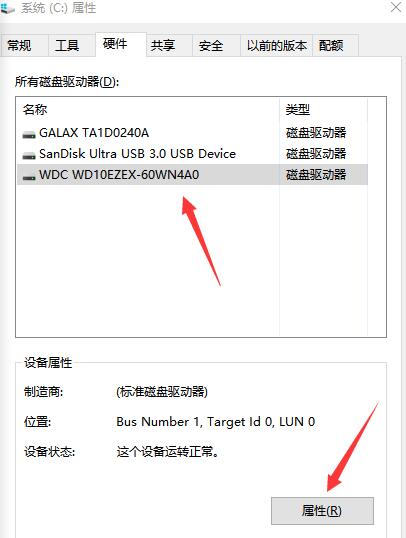
第二步:常規——屬性
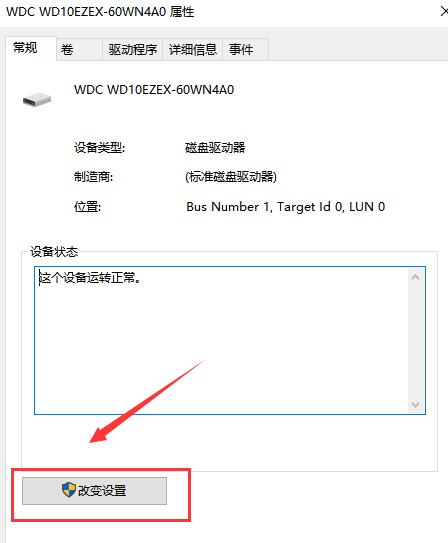
第三步:策略里——寫入緩存策略——勾選就可以了。
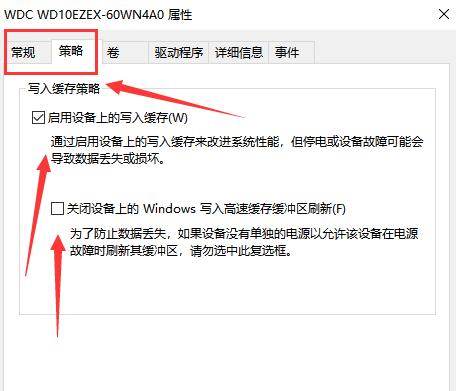
在“我的電腦”中,右鍵點擊磁盤或分區,選擇“屬性”,在“硬件”的標簽中,找到需要關閉該功能的磁盤驅動器,選擇“屬性”,選擇“策略”標簽,在里邊你可以看到兩個選項:“為快速刪除而優化”(即所有的東西都直接寫入硬盤驅動器,不進行緩存)和“為提高性能而優化”(寫入到緩存)。選擇“為快速刪除而優化”即可解決延緩寫入失敗的問題
以上就是windows延緩寫入失敗怎么解決的全部內容,望能這篇windows延緩寫入失敗怎么解決可以幫助您解決問題,能夠解決大家的實際問題是好吧啦網一直努力的方向和目標。
標簽:
Windows系統
上一條:win10杜比音效永久試用方法下一條:win10操作中心打不開的解決方法
相關文章:
1. Win7重裝系統忘記密碼解鎖Bitlocker加密怎么辦?2. Win7系統et文件怎么打開?3. 怎么在Windows10中為應用程序設置CPU進程優先級Windows?4. UOS文檔查看器怎么添加書簽? UOS添加書簽的三種方法5. 華為筆記本如何重裝系統win10?華為筆記本重裝Win10系統步驟教程6. 更新FreeBSD Port Tree的幾種方法小結7. Windows10電腦虛擬鍵盤太大怎么辦?8. mac程序沒反應怎么辦 mac強制關閉程序的方法9. 企業 Win10 設備出現開始菜單和任務欄快捷方式消失問題,微軟展開調查10. 統信uos怎么顯示隱藏文件? uos文件管理器隱藏文件的顯示方法
排行榜

 網公網安備
網公網安備